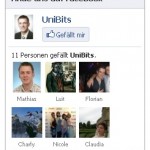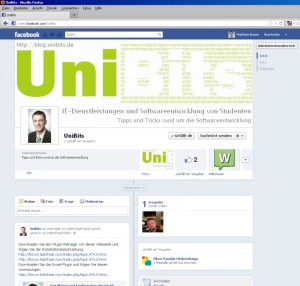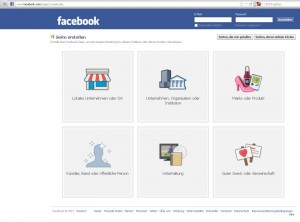Sie hätten auch gerne eine eigene Fanpage auf Facebook? Mit den nachfolgenden 8 Schritten können Sie sich im handumdrehen eine erstellen!
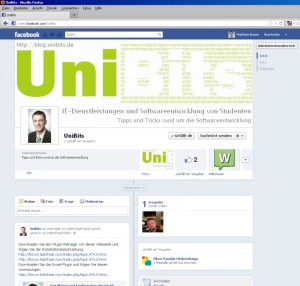
- UniBits – Facebook – Fanpage
1. Auf Facebook registrieren
Wenn Sie noch kein privates Facebookprofil haben, registrieren sich zunächst auf www.facebook.de
2. Fanpage registrieren
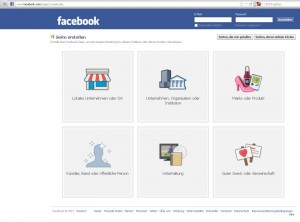
- Fanpage erstellen
Im nächsten Schritt registrieren Sie hier Ihre Fanpage, wählen die Option „Unternehmen, Organisation oder Institution“ aus und suchen sich eine Kategorie aus, in die Ihre Fanpage am besten passt. Abschließend geben Sie Ihrer Fanpage einen Namen.
3. Profil- und Titelbild hochladen
Laden Sie ein Profilbild und Titelbild hoch. Das Profilbild muss mindestens 180px breit sein. Das Titelbild sollte die Maße 720 x 268px haben. Andernfalls wird es von Facebook auf diese Größe skaliert.
4. Optional: Veröffentlichung der Fanpage zurücknehmen
Die Fanpage ist direkt nach dem Anlegen für die Öffentlichkeit zugänglich. Wenn Sie erst noch z.B. Ihr Profil vervollständigen wollen, können Sie unter „Verwalten“ -> „Seite bearbeiten“ die Veröffentlichung der Seite zurücknehmen und später nach der Fertigstellung wieder veröffentlichen.
5. Infodaten hinterlegen
Unter „Verwalten“ -> „Seite bearbeiten“ -> „Allgemeine Informationen“ können Sie Ihre Unternehmensdaten hinterlegen.
Um Artikel aus Ihrem Blog automatisch in verkürzter Form auf Facebook zu veröffentlichen, ist die Anwendung RSS Graffiti zu empfehlen. Leider funktioniert diese im Moment nicht, da Facebook das Rechtesystem umgestellt hat. Deshalb ist auf dem Blog von UniBits das Plugin „Facebook Page Publish“ installiert und konfiguriert.
7. Facebook mit Twitter verküpfen
Um automatisiert Ihre Statuseinträge, etc. nach Twitter zu übertragen, sollten Sie hier Facebook dazu autorisieren. Geben Sie dort Ihre Twitter-Zugangsdaten ein.
8. Fanseite veröffentlichen
Wenn Sie alle Eingaben getätigt haben, können Sie unter „Verwalten“ -> „Seite bearbeiten“ Ihre Seite wieder veröffentlichen.
Wenn Ihnen der Artikel weitergeholfen hat, würde ich mich über ein „Like” oder einen Kommentar sehr freuen. Danke!